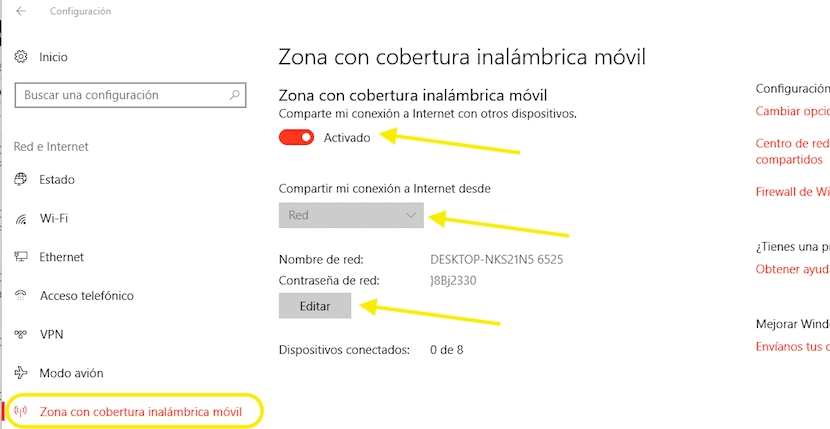
前回の記事では、Windows 10で管理されているPCを、外部デバイスに頼らずにルーターに変える方法を紹介しました。これは、多額の費用がかかるだけでなく、汎用性も高くありません。私たちの接続を共有する Windows10で自由に使えるものよりも.
最初はばかげた選択肢のように思えるかもしれませんが、接続先のインターネット接続がMacを介してフィルタリングされ、デバイスのMacがない場合は、会ったことがないためです。 私たちは人生でつながるつもりはありません接続パスワードはわかっていても。
Windows 10でWi-Fiゾーンをアクティブにすると、デフォルトで名前とパスワードがランダムに作成されます。このパスワードは、予想どおり単純ではなく、通常は特殊文字が含まれています。 このパスワードを変更することは、XNUMX分も費やさずに他のデバイスですばやく入力したい場合に最初に行う必要があることです。 特殊文字を探しています 挿入したいスマートフォンやタブレットで。
接続のセキュリティはPCを介して制御されます。つまり、接続をオフにすると、作成したWi-Fi信号が消えて、誰もアクセスできなくなることに注意する必要があります。コンピューターの電源を切った場合のデータ それはまた不便かもしれません 私たちが私たちのコンピュータを作るつもりである用途に応じて。
Windows10とのインターネット接続のWifiパスワードを変更します

- まず、オプションに移動します コンフィギュレーション Windows 10の。
- 次に、をクリックします ネットワークとインターネット。
- 右側の列で、をクリックします ワイヤレスWifiカバレッジエリア。
- 次に、画面の右側に移動して、をクリックします 編集、接続名とパスワードが配置されている場所のすぐ下。
- 入力する必要のあるウィンドウが表示されます 私たちのインターネット接続の新しい名前、新しいパスワードと一緒に変更したい場合。 Acceptを押すと、それだけです。